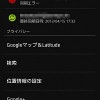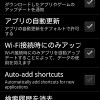Xperia Z3 SO-01Gの初期設定やホーム画面&操作設定などまとめ
Z3かわいいよ、Z3。
僕の場合、Xperia Z SO-02EからZ1、Z2を飛ばしてZ3に機種変更したので大幅性能アップは当然といえば当然なのですが、たかだか2年弱でこんなにも変わるもんなんですねと感動しながら初期設定してました。
では一つ一つ解説していきますね
Xperia Z3が普通に使えるようになるまでの設定
まず開通設定は以前の記事を参考にしてください。開通設定が終わっていたら電源を入れます。
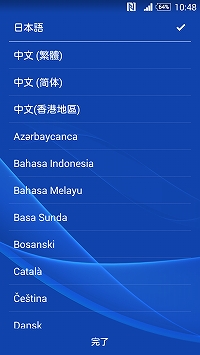

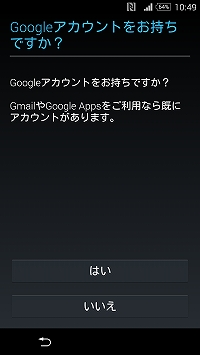
見覚えのある初期設定画面です、もはや何回見たことか。というわけで、使用言語は日本語を選択。軽快にステップを踏んでいきますよ。Googleアカウントも以前のものをそのまま使うので「はい」を選択します(Googleアカウントを持っていない人は「いいえ」を選択してアカウントを作成してください)。
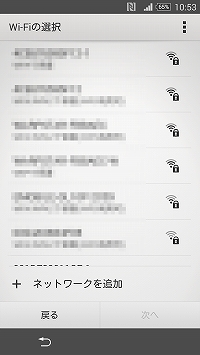
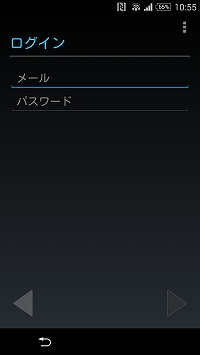
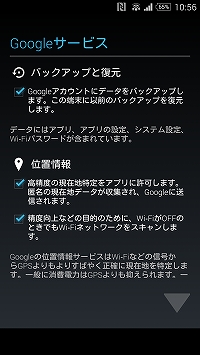
(おそらく僕の場合まだ開通設定が完了していなかったのでWi-Fi電波の選択画面が表示されます。通常使っている電波を選択して通信ができるようにします。)G-Mailアドレスとパスワードを入力してログインします。Googleアカウントのバックアップや位置情報の利用有無を選択します。基本的にはすべてON(チェック)で問題ありません。
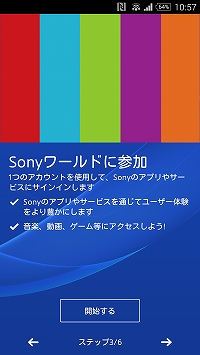
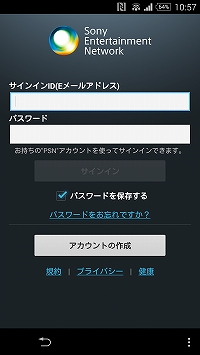

続いてソニーサービスの設定です。利用するようであれば「開始する」をタップします。使用しないのであれば右下の→をタップするとスキップします。利用する場合は、すでにアカウントを持っている場合はIDとパスワードを入力してサインインを、アカウントを持っていなければ「アカウントの作成」をタップして新規アカウントを作成します。ちなみに僕は使っていないのでスキップしました。
FacebookやTwitterのアカウント設定も行えます。利用している場合はこの時点でアカウント設定できます(後からでも設定可能です)。


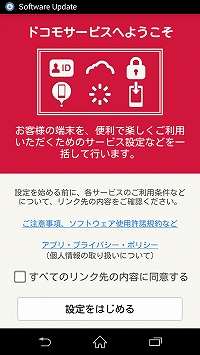
あとは利用したいホーム画面を選択すれば設定完了となります。続いてドコモサービスの設定画面が表示されますが、利用していない場合はスキップしてしまっても問題ありません(後から設定可能です)。ちなみに僕は使っていないので(以下略
ホーム画面のカスタマイズ
ホーム画面の配置は人それぞれ好みがあると思うので細かい配置については触れませんが、ちょっと邪魔に感じるかもしれない項目を消すという点にフォーカスして解説します。
しゃべってコンシェルの羊の消し方



ホーム画面を縦横無尽に動き回る、しゃべってコンシェルの羊の執事が居ますが、この子の消し方です。羊の上を長押しするとマチキャラ設定が表示されますので、キャラ表示を「表示しない」にすれば羊は表示されなくなります。あと、しゃべってコンシェルアプリをアンインストールしてもOKです。
なおしゃべってコンシェルアプリはGoogle Playには存在せず、dマーケットからインストールする形式になりますので、再インストールしたい人はdマーケットからダウンロードして下さい。
Google検索バーの消し方

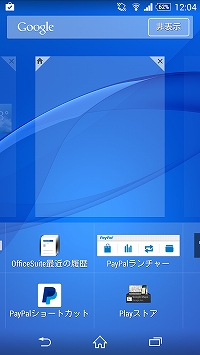
ホーム画面上部にGoogle検索バーが表示されています。これを消すためには、ホーム画面の空白の箇所を長押ししてウィジェットなどを配置できる状態にすることで、上部の検索バーの箇所に「非表示」という項目が表示されます。
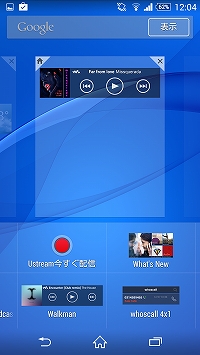

この「非表示」をタップして、ホーム画面に戻るとGoogle検索バーが非表示になります。
操作時のバイブレーション機能停止
これも個人個人の好みがあると思いますが、僕は使わないので停止しています。
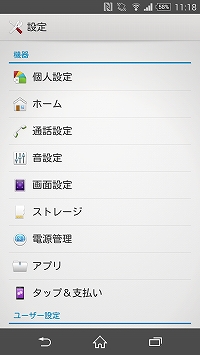
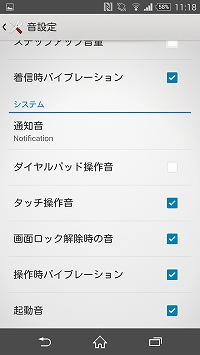
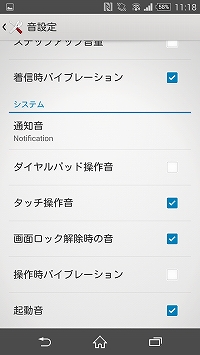
設定画面の音設定内にある「操作時バイブレーション」のチェックを外すと、操作ごとにブルブルしなくなります。
伝言メモ&着信拒否
どうやらXperia Z1あたりから実装された機能らしいですが、Zで時間が止まっていた僕にとっては初見の機能になります。
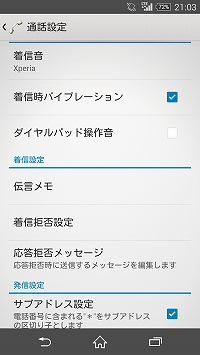

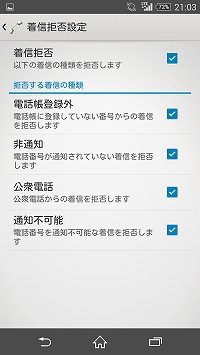
設定画面の通話設定から「伝言メモ」と「着信拒否」設定が行えます。まぁ、最近は家族以外だと勧誘電話しか掛かってこないのでそもそもあんまり出ないのですが、なんとなく心強い気がします。ちなみに迷惑電話の対処であればLINE whoscallがお薦めです。近いうちに記事にしますね。
ひとまずこんな感じで初期設定は終わりです。挙動とかはvineで撮ってみようかと思っているので、またその辺は別の記事で紹介しますね。